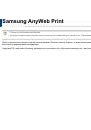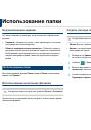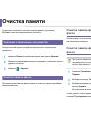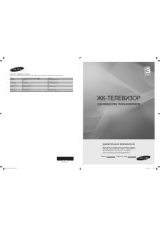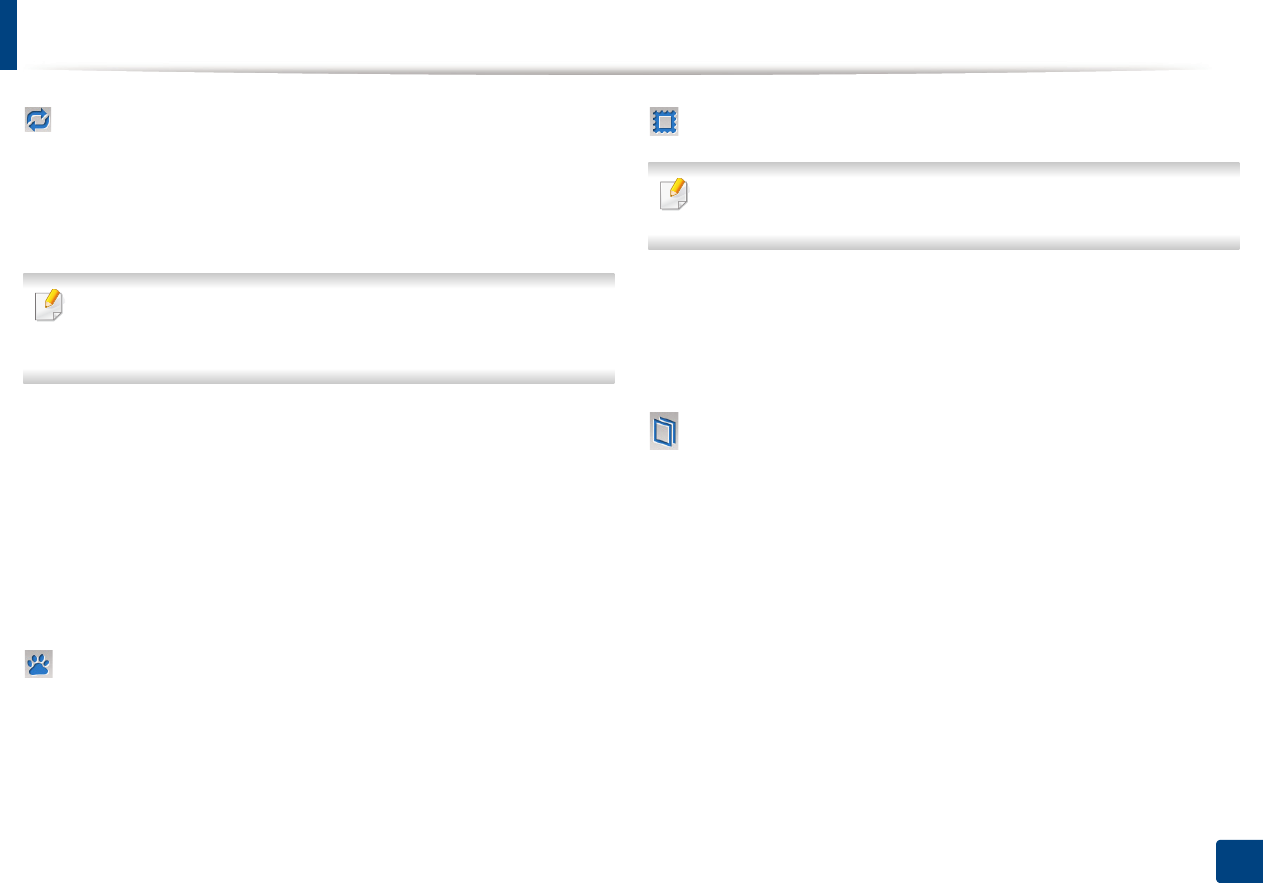
Содержание
окна
«
Копирование
»
119
4.
Копирование
Повтор
изображения
Эта
функция
позволяет
напечатать
несколько
копий
оригинального
изображения
на
одной
стороне
листа
.
Если
в
дуплексном
автоподатчике
находится
еще
один
оригинал
,
то
все
изображения
оригинала
будут
распечатаны
таким
же
образом
.
При
использовании
функции
Повтор
изображения
параметры
Копия
удостоверения
,
Неск
.
коп
./
стр
.
,
Брошюра
,
Копир
.
книги
,
Сдвиг
изображения
и
Копир
.
плаката
становятся
неактивными
.
•
Выкл
.:
Функция
отключена
.
•
Повтор
:
авто
:
Число
копий
определяется
автоматически
с
учетом
размера
исходного
изображения
и
размера
бумаги
.
Число
повторяющихся
изображений
выбирается
автоматически
на
основе
размера
оригинала
,
размера
печатаемой
страницы
и
процента
масштабирования
.
•
Повтор
:
вруч
.:
Число
изображения
выбирается
вручную
: 2, 4, 6, 8,
9
или
16.
Водяной
знак
Водяные
знаки
печатаются
как
текст
поверх
основного
текста
документа
.
Например
,
можно
напечатать
текст
«
Черновик
»
или
«
Секретно
»
большими
серыми
буквами
по
диагонали
на
первой
или
на
всех
страницах
документа
.
Штамп
Функция
печати
штампа
не
может
применяться
к
брошюрам
и
плакатам
.
Печать
IP-
адрес
,
ИД
,
Сведения
об
устройстве
,
Комментарий
,
Номер
страницы
или
4,
Дата
и
время
на
отпечатанных
страницах
.
Можно
задать
Размер
текста
,
Непрозрачность
или
Положение
штампа
.
Наложение
Наложение
—
это
текст
или
рисунок
,
который
хранится
на
жестком
диске
компьютера
в
виде
файла
особого
формата
и
может
быть
напечатан
на
любом
документе
.
Наложения
могут
использоваться
вместо
стандартных
фирменных
бланков
.
Вместо
использования
заранее
напечатанных
бланков
можно
создать
наложение
,
соответствующее
фирменному
бланку
.
Для
того
чтобы
распечатать
письмо
на
фирменном
бланке
компании
,
не
нужно
загружать
готовые
бланки
в
аппарат
,
можно
просто
включить
функцию
наложения
фирменного
бланка
на
ваш
документ
.
•
Выкл
.:
Функция
отключена
.
•
Создать
:
Создание
нового
наложения
,
содержащего
логотип
или
изображение
.
•
Перекрытие
:
Выбрать
расположение
перекрытия
.